Jetzt, da die neue Übersetzererweiterung von Microsoft Edge eine der am häufigsten verwendeten ist Kantenverlängerungen, ist es zu einfach geworden, jede Webseite, die Sie durchsuchen, mit einem einzigen Klick zu übersetzen. Um Microsoft Edge in die Lage zu versetzen, jede Webseite zu übersetzen, müssen Sie nur die kostenlose microsft-Übersetzer-Erweiterung installieren, die verfügbar ist hier aus dem App Store herunterladen.
Sobald Sie die Anwendung installiert haben, müssen Sie sie einschalten, wenn die Benachrichtigung zum ersten Mal auf Ihrem Microsoft Edge-Bildschirm eintrifft.
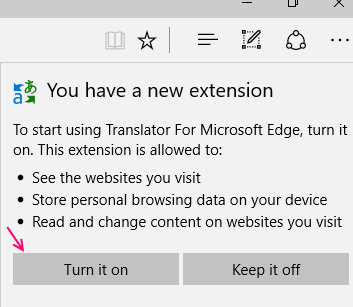
Beachten Sie, dass das zu übersetzende Symbol nach der Aktivierung nicht auf Ihren Standardsprachenseiten angezeigt wird. Die Übersetzererweiterung wird immer angezeigt, wenn Sie eine andere Sprachwebseite besuchen.

Sobald Sie zu einer fremdsprachigen Webseite gehen, klicken Sie einfach auf das Symbol der Übersetzererweiterung, wie im obigen Bild gezeigt. Es öffnet sofort das Menü, und in diesem Menü müssen Sie nur auf diese Seite übersetzen klicken, um sofort zu übersetzen.

Sie können jeden Text auch separat übersetzen. Wählen Sie einfach einen beliebigen Text aus und klicken Sie dann mit der rechten Maustaste und wählen Sie dann Text übersetzen aus dem Popup-Menü.
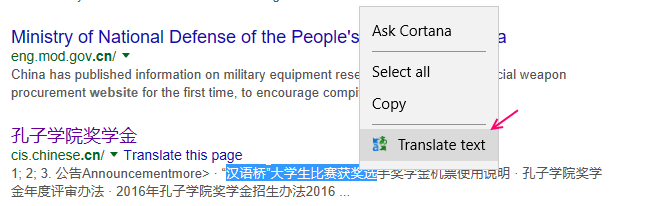
Was ist, wenn die Webseiten standardmäßig übersetzt werden sollen?
Wenn Sie möchten, dass Webseiten automatisch übersetzt werden, ohne dass Sie jedes Mal auf die Schaltfläche "Übersetzen" klicken müssen, sollten Sie einfach die Option aktivieren, die besagt: immer fremdsprachige Seiten übersetzen.
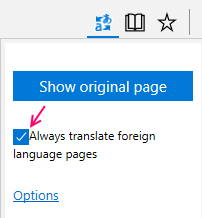
Jetzt werden die Webseiten immer automatisch übersetzt, wenn Sie eine andere Sprachseite besuchen.
So ändern Sie die Standardsprache, in die Sie die Webseite übersetzen möchten
Wenn Sie die Seiten in eine andere Sprache übersetzen möchten, müssen Sie nur die angegebenen Schritte befolgen.
Schritt 1: Klicken Sie im Edge-Browser einfach oben rechts auf drei horizontale Punkte und dann auf Erweiterungen.

Schritt 2: – Klicken Sie nun auf das Symbol der Übersetzererweiterung, das danach sichtbar wird.
Schritt 3: – Nein, ändern Sie die Standardsprache aus der Dropdown-Liste, wie im Bild unten gezeigt.



